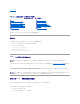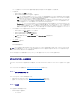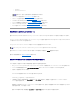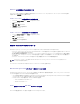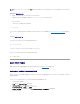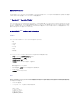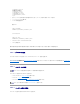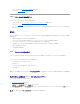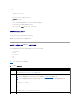Users Guide
例:
C:\Updates\V1.0\<イメージ名>.
デフォルトのファームウェアイメージ名は firmimg.d5 です。
4. アップデート をクリックします。
アップデートの完了に数分かかる場合があります。 完了すると、ダイアログボックスが表示されます。
5. OK をクリックすると、セッションが閉じて自動的にログアウトします。
6. DRAC 5 がリセットした後、ログイン をクリックして DRAC 5 にログインします。
ブラウザのキャッシュのクリア
ファームウェアのアップデート後、ウェブブラウザのキャッシュをクリアします。
詳細に関しては、ウェブブラウザのオンラインヘルプを参照してください。
ネットワーク経由による DRAC 5 へのアクセス
DRAC 5 の設定後、次のいずれかのインタフェースを使用して管理下システムにリモートからアクセスできます。
l Web インタフェース
l RACADM
l telnet コンソール
l SSH
l IPMI
表 2-1 で DRAC 5 の各インタフェースについて説明します。
表 2-1. DRAC 5 インタフェース
インタフェース
説明
Web インタフ
ェース
グラフィカルユーザーインタフェースを使用して DRAC 5 へのリモートアクセスを提供します。 ウェブインタフェースは DRAC5のファームウェアに組み込まれ、管理ステーション
で対応 Web ブラウザから NIC インタフェースを介してアクセスします。
対応ウェブブラウザのリストについては、「対応ウェブブラウザ」を参照してください。
RACADM
コマンドラインインタフェースを使用して DRAC 5 へのリモートアクセスを提供します。 RACADM は管理下システムの IP アドレスを使用して RACADM コマンド(RACADM リモ
ート機能オプション [-r])を実行します。
メモ: racadm リモート機能は管理ステーションでのみサポートされています。 詳細に関しては、「対応ウェブブラウザ」を参照してください。
メモ: racadm リモート機能を使用する場合には、次に示すようなファイル操作で racadm サブコマンドを使っているフォルダへの書き込み権限が必要になります。
racadm getconfig -f <ファイル名>
または
racadm sslcertupload -t 1 -f c:\cert\cert.txt サブコマンド
telnet コンソ
DRAC 5 を介したサーバー RAC ポートと DRAC 5 NIC を介したハードウェア管理インタフェースへのアクセスを提供し、powerdown、powerup、powercycle、